HOWTO: Il comando “open” in OSX
Dopo un po’ di post non tecnici, eccomi di nuovo con un piccolo
howto. Se hai OSX ed usi spesso il
Terminale il comando open può esserti molto utile per “aprire” qualsiasi
cosa tu voglia.
Ad esempio puoi aprire la cartella corrente in cui ti trovi digitando:
$ open .
Vedrai che ti si aprirà il Finder nella stessa cartella in cui ti trovi nel Terminale. Il comando ha la stessa funzione del “doppio click” del mouse.
Infatti se per esempio digiti
$ open file_di_testo.txt
ti aprirà il file file_di_testo.txt con l’applicazione che per default apre
i file di testo (come determinato da LanchServices).
Altri esempi (presi dal manuale di open) sono:
-
Apre la directory
/Volumes/Macintosh HD/Applications/con il Finder:$ open '/Volumes/Macintosh HD/Applications/' -
Apre il file
foo.txtcon l’applicazione specificata (TextEdit):$ open -a /Applications/TextEdit.app '/Volumes/Macintosh HD/foo.txt' -
Apre il file
foo.txtcon l’applicazione specificata (TextEdit):$ open -b com.apple.TextEdit '/Volumes/Macintosh HD/foo.txt' -
Apre il file
foo.txtcon TextEdit:$ open -e '/Volumes/Macintosh HD/foo.txt' -
Scrive l’output del comando ls in un file in /tmp e lo apre nell’editor di testo predefinito:
$ ls | open -f -
Apre l’url nel browser di default:
$ open http://www.apple.com/ -
Apre il file con l’applicazione di default (determinato da LaunchServices):
$ open 'file://localhost/Volumes/Macintosh HD/foo.txt' -
Apre la directory nel Finder:
$ open 'file://localhost/Volumes/Macintosh HD/Applications/'
Se vuoi un manuale completo sul comando “open” vai nel terminale e digita:
$ man open
per vedere tutte le opzioni disponibili.
Se hai domande suggerimenti o altro, scrivimi o commenta il post.

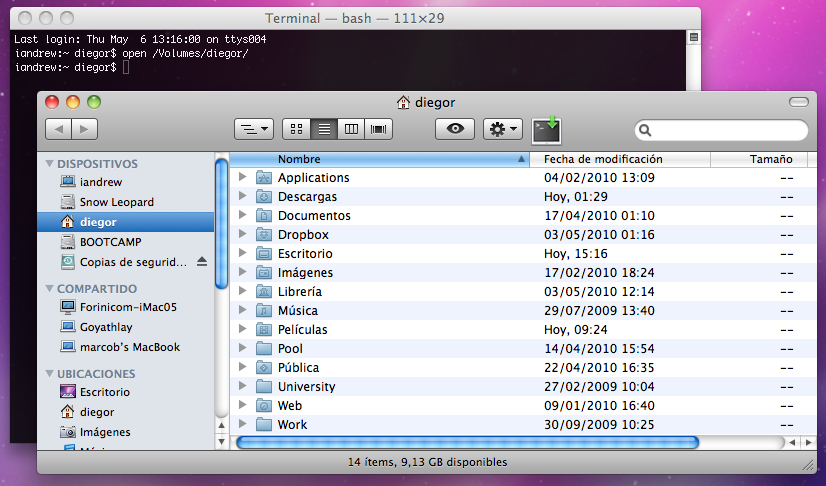
Comments